Gerenciar suas configurações de usuário no Snowflake¶
Ao gerenciar seu perfil de usuário em Snowsight, você pode adicionar detalhes do usuário, alterar sua senha, selecionar um idioma padrão, configurar notificações, inscrever-se na autenticação multifator (MFA), verificar seu endereço de e-mail e muito mais.
Adição dos detalhes do usuário ao seu perfil de usuário¶
Para acessar seu perfil de usuário:
Faça login na Snowsight.
Para abrir o menu do usuário, selecione seu nome de usuário.
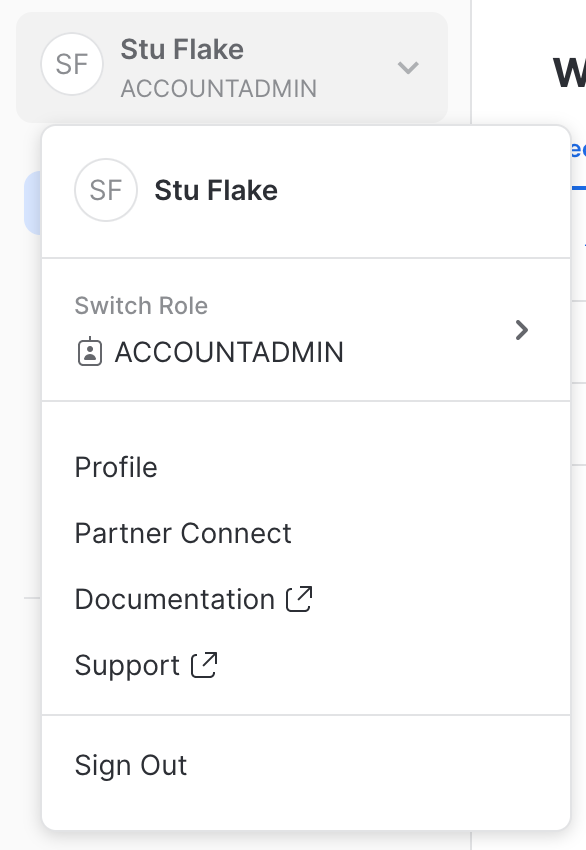
No menu do usuário, selecione Settings.
Em My Profile, você pode analisar e definir os seguintes detalhes do usuário:
Profile picture
Username (não pode ser alterado)
First Name
Last Name
Email
Quando possível, certifique-se de que seu perfil de usuário inclua nome, sobrenome e endereço de e-mail. Esses detalhes são necessários para concluir algumas tarefas no Snowflake, como aceitar os termos de serviço do Snowflake Marketplace. Se você não conseguir definir essas preferências para seu usuário, entre em contato com um administrador de conta.
Definir preferências de exibição do Snowsight¶
Faça login na Snowsight.
No menu do usuário, selecione Settings.
Em Preferences, você pode analisar e definir os seguintes detalhes do usuário:
Theme: Selecione o modo de exibição para Snowsight - Dark, Light ou System. O modo controla a aparência do texto, a cor de fundo e outros elementos visuais.
Language: selecione o idioma a ser usado para Snowsight.
Default role & warehouse: selecione uma função e um warehouse para usar por padrão ao usar Snowsight. Snowflake usa o warehouse padrão para exibir páginas que você visualiza em Snowsight e, a menos que outro warehouse seja especificado, executa planilhas e painéis.
Cortex-powered description settings: Selecione esta opção para gerar automaticamente descrições para uma coluna, tabela ou exibição usando valores de amostra das colunas. Essa opção se aplica a todas as descrições geradas pelo Cortex durante sua sessão atual.
Enviar uma notificação quando uma consulta for concluída¶
Faça login na Snowsight.
No menu do usuário, selecione Settings.
Em Query history, especifique se deseja enviar uma notificação ao navegador quando uma consulta for concluída em segundo plano. Quando você define essa preferência pela primeira vez, seu navegador solicita que você permita notificações do Snowflake.
Se sua função ativa tiver acesso para configurar notificações de monitoramento de recursos, você também poderá marcar uma caixa de seleção para configurar Email notifications from resource monitors.
Alteração de sua senha¶
Para alterar sua senha:
Faça login na Snowsight.
No menu do usuário, selecione Settings.
Selecione Authentication.
Na seção General, selecione Change password.
Digite sua senha atual.
Digite uma nova senha e confirme sua nova senha.
Selecione Confirm.
Sua nova senha deve estar em conformidade com a política de senhas. Consulte Política de senhas fornecida pela Snowflake.
Inscrição na autenticação multifator (MFA)¶
MFA fornece maior segurança no login para usuários que se conectam ao Snowflake.
Nota
Se você não tiver ativado e configurado a MFA anteriormente, o Snowsight sugerirá automaticamente que você a ative. Você pode ignorar a solicitação de configuração de MFA, mas receberá uma nova solicitação a cada três dias.
Para se inscrever na MFA:
Faça login na Snowsight.
No menu do usuário, selecione Settings.
Selecione Authentication.
Na seção Multi-factor authentication, selecione Add new authentication method.
Siga as instruções para configurar seu segundo fator de autenticação. Você tem o MFA cadastrado quando configura um desses métodos de MFA.
Depois de se cadastrar, toda vez que tentar fazer login no Snowflake, você será solicitado a inserir as credenciais de usuário necessárias (nome de login e senha) e, em seguida, será solicitado a usar um segundo fator de autenticação.
Importante
Se você não conseguir fazer login no Snowflake devido a um problema da MFA, por exemplo, você não tem acesso ao seu telefone, entre em contato com um dos administradores da sua conta Snowflake. Ele pode desativar temporariamente o MFA para que você possa fazer login ou redefinir os métodos MFA que você usa para se autenticar. Para obter mais informações, consulte Recuperação de um usuário bloqueado.
Desativação da MFA¶
Depois de se inscrever na MFA, você não poderá usar Snowsight para desativar a MFA. Entre em contato com o administrador da sua conta.
Gerar um token de acesso programático¶
Crie um token para autenticação em pontos de extremidade do Snowflake, como APIs REST do Snowflake, a API SQL do Snowflake, o SDK do Catálogo Snowflake ou os Snowpark Container Services. Consulte Geração de um token de acesso programático.
Verificação de seu endereço de e-mail¶
Para verificar o endereço de e-mail associado à sua conta de usuário do Snowflake, siga estas etapas:
Em alguns casos, você receberá automaticamente um e-mail solicitando Please Validate Your Email. Caso contrário, siga estas etapas para verificar seu endereço de e-mail:
Sign in to Snowsight.
In the lower-left corner, select your name » Settings.
Em My Profile, configure seu endereço de e-mail:
Se você não tiver um endereço de e-mail listado, insira um endereço de e-mail no campo Email e selecione Save.
Se não for possível inserir um endereço de e-mail, um administrador da conta deverá adicionar um endereço de e-mail em seu nome ou conceder ao seu usuário a função com o privilégio OWNERSHIP.
Se você não recebeu nenhum e-mail, selecione Resend verification email. O Snowflake envia um e-mail de verificação para o endereço listado.
Abra seu e-mail e selecione o link no e-mail para validar seu endereço de e-mail.
Você deve verificar seu endereço de e-mail antes de poder receber notificações por e-mail para monitores de recursos.
Especificação da aparência¶
O Snowsight oferece suporte a vários modos de aparência, incluindo o que é frequentemente chamado de modo escuro. Os modos permitem que você selecione como o texto, a cor de fundo e outros aspectos referentes à apresentação do Snowsight.
O Snowsight oferece suporte aos seguintes modos:
Modo |
Descrição |
|---|---|
Light |
Exibe texto escuro em um fundo claro. O modo claro é normalmente usado em condições normais de luz solar. |
Dark |
Exibe texto claro em um fundo escuro para reduzir o cansaço visual em condições de pouca luz. |
System |
Define as configurações de exibição com base na configuração especificada no sistema operacional. Por exemplo, no Apple OSX, combine a aparência com a configuração do sistema de aparência encontrada na caixa de diálogo Apple menu » System Settings » Appearance. |
Observe que a configuração de aparência é persistente ao nível do usuário. Por exemplo, se você escolher Light para sua configuração de aparência, então ainda será Light na próxima vez que você fizer login.
Para especificar a aparência:
Faça login na Snowsight.
Para abrir o menu do usuário, selecione seu nome de usuário.
Selecione Appearance e sua configuração de aparência preferida: Light, Dark ou System.
Nota
Quando você faz login pela primeira vez no Snowsight, como a configuração de aparência não é definida por padrão, você precisará selecionar um dos três modos de aparência.